En sökbar databas gör det enkelt att lagra, hantera och uppdatera all data på din webbplats på en central plats. Detta gör att du snabbt kan hitta och uppdatera information vid behov, vilket sparar dig mycket tid och ansträngning.
Detta är särskilt användbart när du behöver sortera igenom stora mängder data, som t.ex. inlämningar från kontaktformulär, användarregistreringar eller andra typer av användargenererat innehåll.
Dessutom gör det det mycket enklare att svara på specifika frågor eller förfrågningar. Oavsett om du behöver hämta en kunds kontaktinformation, hitta tidigare beställningar eller se feedback för en viss produkt, gör en välorganiserad databas att du kan göra allt detta snabbt och korrekt.
I den här artikeln visar vi dig hur du enkelt skapar en sökbar databas i WordPress.
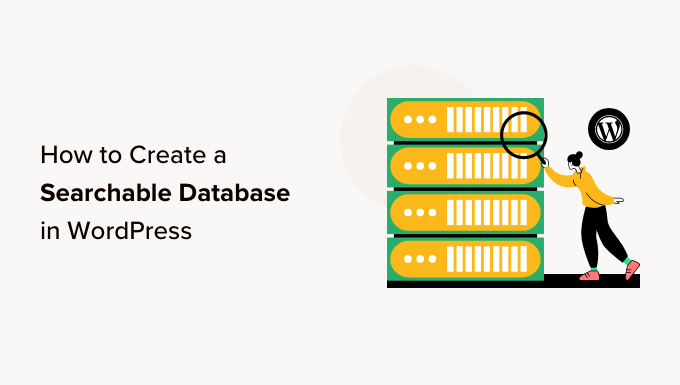
Vad är en sökbar databas?
En sökbar databas är en samling av all data på din webbplats som du kan filtrera för att hitta den information du behöver. Den låter dig organisera och visa all data som kommer in på din WordPress-blogg.
Till exempel kan du använda en sökbar databas för att enkelt sortera och visa användarinformation som skickats via ditt kontaktformulär.
Detta säkerställer att du inte slösar tid på att manuellt söka igenom sidor eller inlägg för att komma åt den data du behöver. Dessutom kan visning av data på en central plats hjälpa dig att se datatrender och använda dem till din fördel för att generera fler leads.
Sökbara databaser har också ett användarvänligt gränssnitt som gör det enkelt att navigera och interagera med backend på din WordPress-webbplats, även om du är nybörjare.
Med det sagt, låt oss se hur du enkelt kan lägga till en sökbar databas i WordPress steg för steg. Du kan använda snabblänkarna nedan för att hoppa till olika delar av handledningen:
- Hur man lägger till en sökbar databas i WordPress
- Steg 1: Skapa ett formulär med hjälp av pluginet
- Steg 2: Visa och redigera data med en sökbar databas
- Steg 3: Visualisera den sökbara databasen som en tabell
- Steg 4: Exportera den sökbara databasen till din dator (valfritt)
- Bonus: Skapa en databasbackup i WordPress
Hur man lägger till en sökbar databas i WordPress
Du kan enkelt lägga till en sökbar databas i WordPress med hjälp av Formidable Forms.
Det är ett allt-i-ett WordPress formulärbyggarplugin som kommer med ett dra-och-släpp-gränssnitt för att skapa olika formulär, inklusive quiz, kontaktformulär, enkäter, betalningsformulär och mer.
Det levereras också med en inbyggd sökbar databasfunktion som låter dig enkelt söka, redigera, lägga till, visa, dölja, sortera och visa alla dina WordPress-formulärdata på ett ställe.
Först måste du installera och aktivera pluginet Formidable Forms. För mer detaljerade instruktioner, se vår nybörjarguide om hur man installerar ett WordPress-plugin.
Notera: Formidable Forms har också en gratis version som du måste installera eftersom den fungerar som basplugin. Du kan bara använda gratisplanen för att skapa en sökbar databas. Vi kommer dock att använda Pro-versionen för att låsa upp fler funktioner.
Steg 1: Skapa ett formulär med hjälp av pluginet
Efter aktivering, gå till sidan Formidable » Forms från sidomenyn i WordPress-admin.
Klicka härifrån på knappen 'Lägg till nytt formulär' för att börja skapa ett formulär för din WordPress-webbplats.
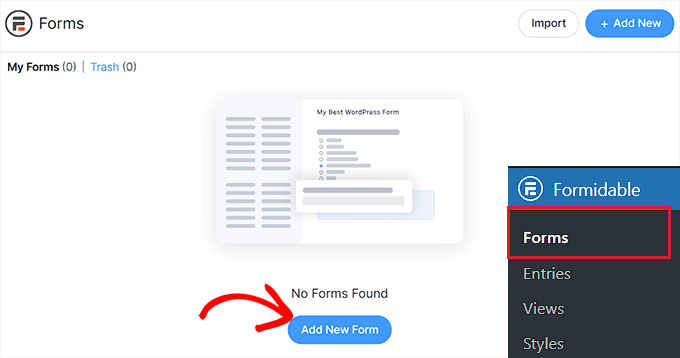
Detta öppnar en prompt för 'Skapa nytt formulär' på skärmen, där du måste välja en formulärmall.
För den här handledningen kommer vi att skapa och lägga till ett kontaktformulär på vår webbplats.
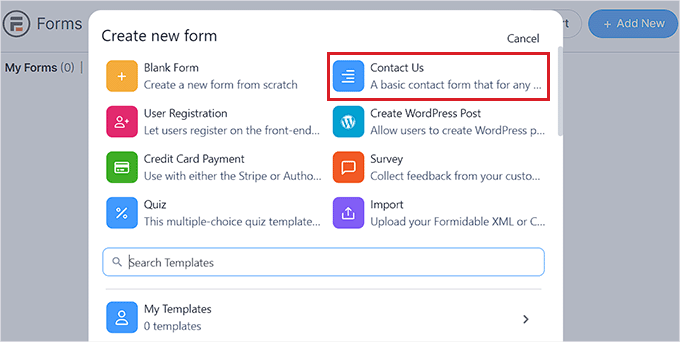
När du har gjort det kommer du att bli ombedd att namnge ditt formulär.
Därefter klickar du bara på knappen 'Skapa' för att starta formulärbyggaren.
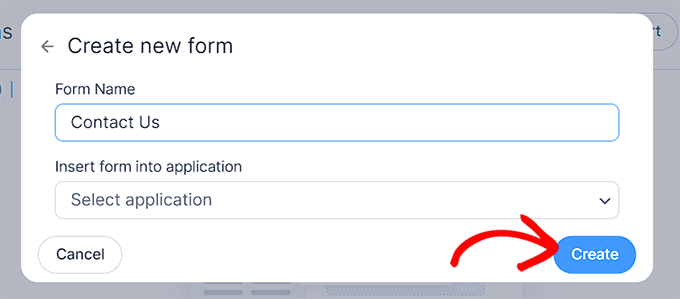
Detta öppnar dra-och-släpp-byggargränssnittet, där du kan dra formulärfält som du väljer från den vänstra kolumnen till formuläret.
Du kan till och med anpassa ditt formulär genom att växla till fliken 'Stil' högst upp och välja ett tema för det.
När du är klar, klicka helt enkelt på knappen 'Uppdatera' högst upp för att spara dina ändringar.
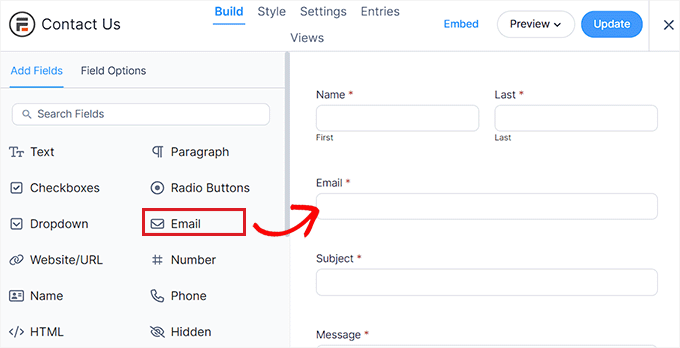
Nu, för att lägga till formuläret på din WordPress-webbplats, måste du gå till en befintlig eller ny sida från WordPress admin-sidofältet.
Väl där, klicka på '+' -knappen i det övre vänstra hörnet av skärmen för att öppna blockmenyn.
Härifrån, hitta och lägg till Formidable Forms-blocket på sidan.
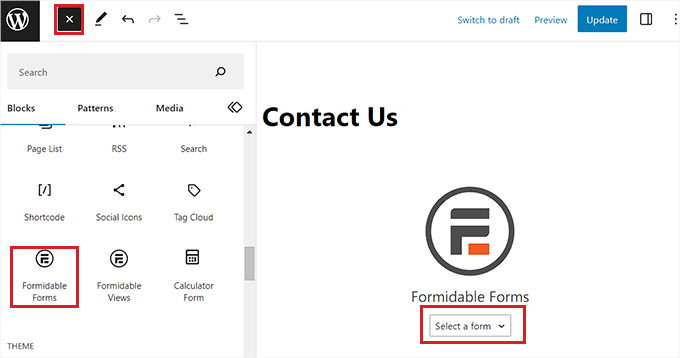
Klicka sedan på rullgardinsmenyn 'Välj ett formulär' i blocket och välj det formulär du vill lägga till på sidan.
När du är klar, klicka på knappen ‘Update’ eller ‘Publish’ högst upp för att spara dina inställningar.
Nu när ett formulär har lagts till på en sida, kommer en sökbar databas automatiskt att skapas för det.
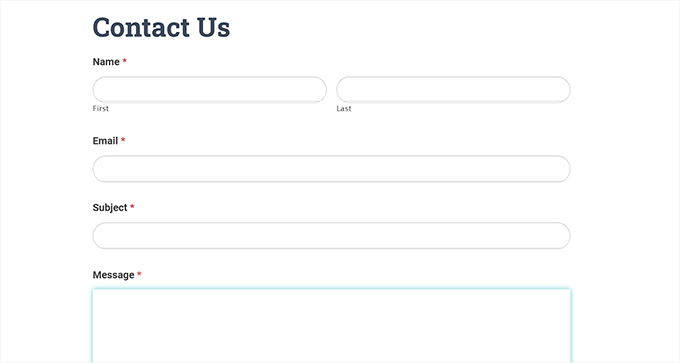
Steg 2: Visa och redigera data med en sökbar databas
När användare börjar skicka in sin information i formuläret, kommer all denna data att samlas in och lagras i databasen.
Du kan enkelt se den genom att besöka sidan Formidable » Poster från sidomenyn i adminpanelen. Här kommer varje post för formuläret att visas på skärmen.
Klicka helt enkelt på länken ‘Visa’ under ett inläggsnamn för att se det.
Alternativt, om du vill redigera inlämningen i formuläret, kan du klicka på länken 'Redigera' under den.
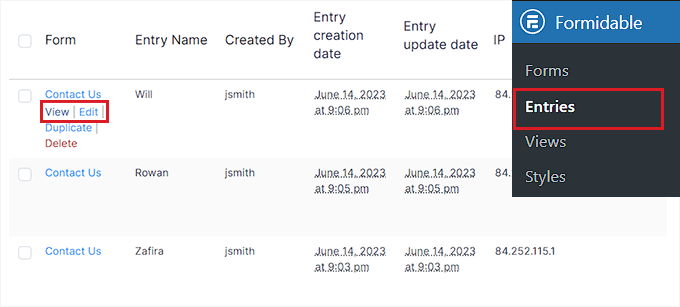
Detta tar dig till en ny skärm där du kan se all användarinformation, inlämnings-ID, inlämningsnyckel, inlämningsdata och mer.
Du kommer också att kunna redigera och uppdatera formulärdetaljerna.
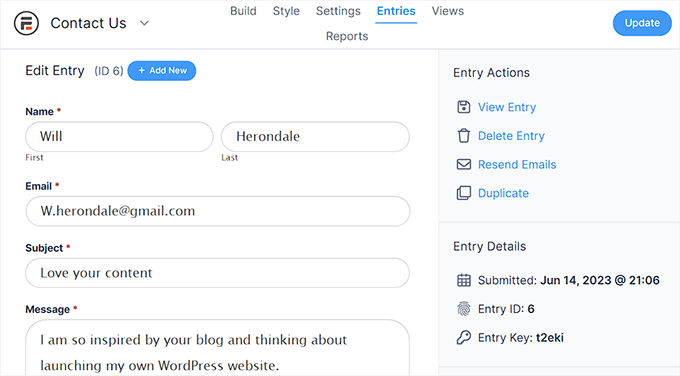
Steg 3: Visualisera den sökbara databasen som en tabell
Formidable Forms är ett av de bästa WordPress-tabellplugins för att visa data, och det gör det superenkelt att skapa en databastabell.
Om du enkelt vill visualisera alla formulärdata som tabeller, rutnät eller kalendrar, måste du besöka sidan Formidable » Views från admin-sidofältet.
Tänk på att funktionen Vyer endast är tillgänglig i Pro-versionen av pluginet.
Härifrån, klicka på knappen '+Lägg till ny' i det övre högra hörnet av skärmen.
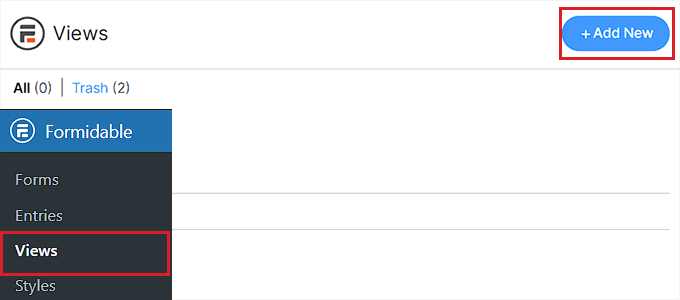
Detta öppnar en prompt där du måste välja en visningstyp, till exempel ett rutnät, en tabell, en kalender eller en färdig lösning.
För den här handledningen kommer vi att välja 'Tabell' som datavytyp.
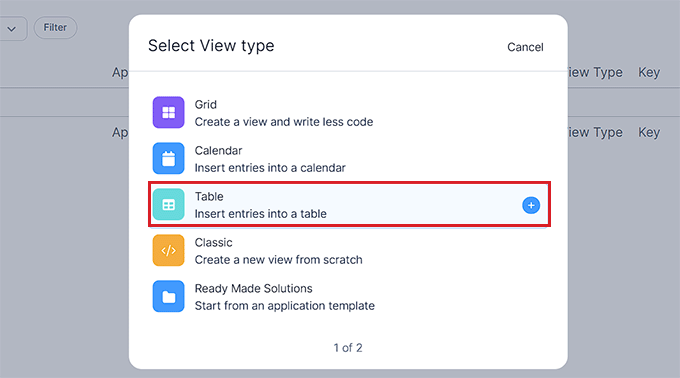
Därefter behöver du ange ett namn för din vytyp. Detta namn kommer inte att visas på front-end och är endast för identifieringsändamål.
Välj sedan ditt formulär från rullgardinsmenyn 'Välj datakälla'. Pluginet hämtar sedan poster för data från det formulär du väljer.
När du har gjort det, klickar du bara på knappen ‘Skapa en vy’ för att gå vidare.
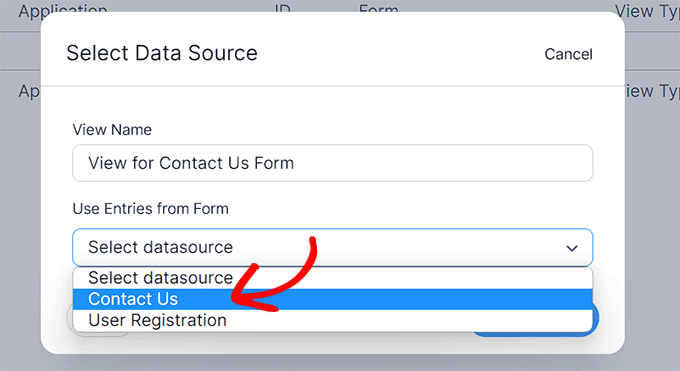
Därefter kommer du att bli ombedd att anpassa vyn. Välj här alla kolumner som du vill ska visas i databastabellen.
Till exempel, om du vill ha en kolumn med e-postadresserna för alla användare som har skickat in formuläret, måste du välja alternativet ‘E-post’.
Du kan också använda sökfältet högst upp för att hitta ett formulärfält som inte visas på skärmen. Tänk på att pluginet bara kan hämta data för de formulärfält som redan har lagts till i formuläret.
Klicka sedan på knappen 'Skapa en vy' för att fortsätta.
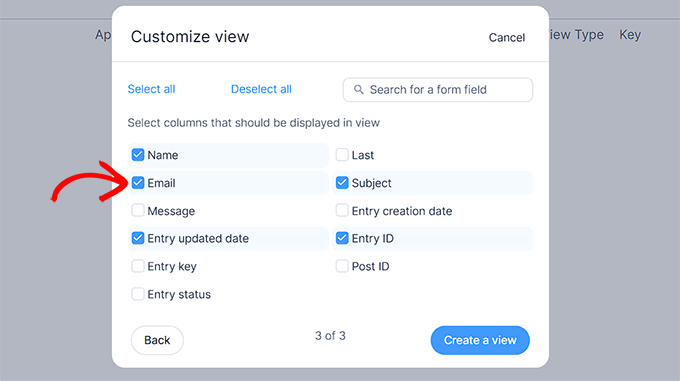
Detta tar dig till sidan ‘Vyer’, där du kommer att kunna se och söka igenom all data för dina formulärinlägg.
Härifrån kan du till och med leta efter en specifik post med hjälp av funktionerna 'Filtrera poster' och 'Sortera poster' högst upp.
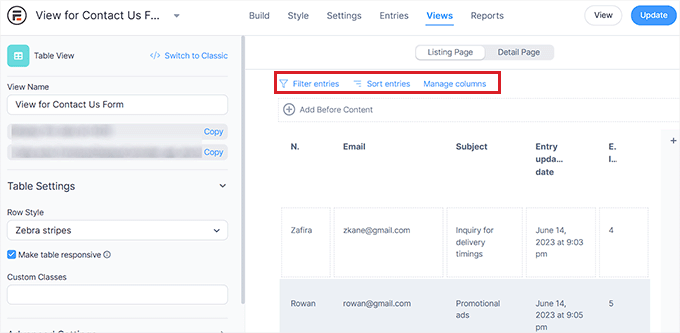
Du kan till och med redigera varje kolumn i tabellen individuellt genom att klicka på den för att starta prompten 'Redigera listningssidans innehåll' på skärmen.
Om du till exempel vill ändra inläggets uppdateringsdatum för varje användare till samma aktuella datum, kan du klicka på fältet 'Inläggsuppdateringsdatum' i användartabellen och ange ett nytt värde.
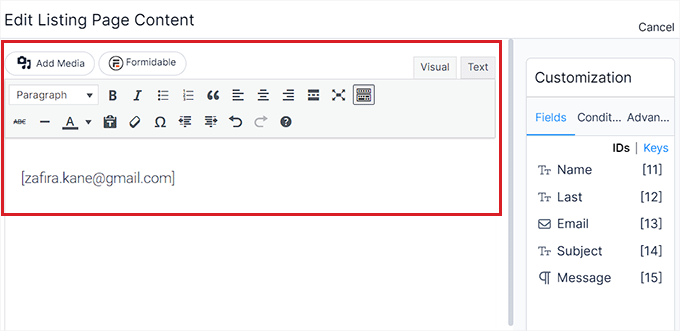
När du är klar, klicka bara på knappen 'Uppdatera' högst upp för att spara dina ändringar.
Du kan nu enkelt visa och söka i din formulärdatabas.
Steg 4: Exportera den sökbara databasen till din dator (valfritt)
Om du vill exportera din sökbara databas till din dator måste du gå till sidan Formidable » Import/Export från WordPress admin sidofält.
Väl där, scrolla ner till avsnittet 'Export' och välj 'XML' som exportformat.
Därefter väljer du den data du vill ska inkluderas i XML-filen genom att markera rutan bredvid alternativen. Om du vill exportera all data i vyn du skapade, markera rutan bredvid det alternativet.
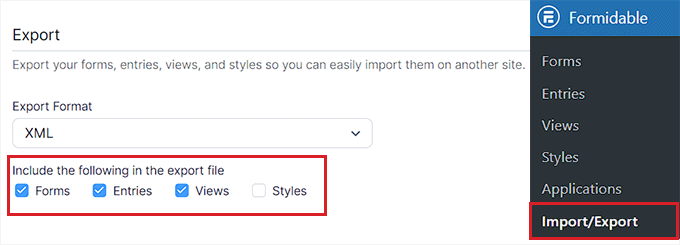
Välj sedan formuläret med den data du vill exportera från avsnittet 'Välj formulär'.
Slutligen, klicka på knappen ‘Export Selection’ för att ladda ner filen. Du har nu framgångsrikt exporterat databasen till din dator.
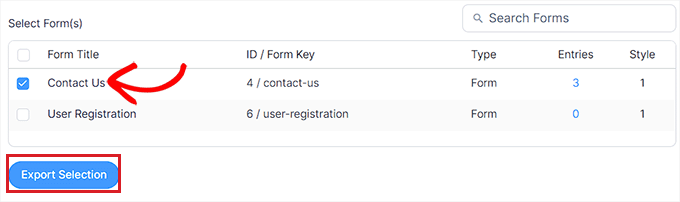
Bonus: Skapa en databasbackup i WordPress
När du har skapat en sökbar databas är det en bra idé att göra en backup av den.
Detta gör att du kan skydda din data från alla säkerhetshot och du kan enkelt återställa den sparade versionen om något går fel på webbplatsen.
För att göra detta rekommenderar vi Duplicator vilket är det bästa WordPress backup-pluginet på marknaden.

Det gör det möjligt att skapa säkerhetskopior och enkelt lagra dem på populära molntjänster som Dropbox, Google Drive, FTP, OneDrive och Amazon S3.
Pluginet erbjuder till och med webbplatsmigrering, återställningspunkter, arkivkryptering för förbättrad säkerhet, server-till-server-import och mycket mer.
För detaljer, se vår handledning om hur man gör en manuell backup av en WordPress-databas.
Vi hoppas att den här artikeln hjälpte dig att lära dig hur du skapar en sökbar databas i WordPress. Du kanske också vill se vår nybörjarguide om hur du enkelt hittar och ersätter text i din WordPress-databas eller våra experttips för bästa WordPress-databasplugins.
Om du gillade den här artikeln, prenumerera då på vår YouTube-kanal för WordPress-videoguider. Du kan också hitta oss på Twitter och Facebook.





THANKGOD JONATHAN
Den här artikeln är en livräddare!
Jag har velat skapa en sökbar databas i WordPress ett tag, men jag visste inte var jag skulle börja.
Dina steg-för-steg-instruktioner var lätta att följa, och jag har nu en fungerande databas igång. Tack så mycket!
WPBeginner Support
Varsågod!
Admin